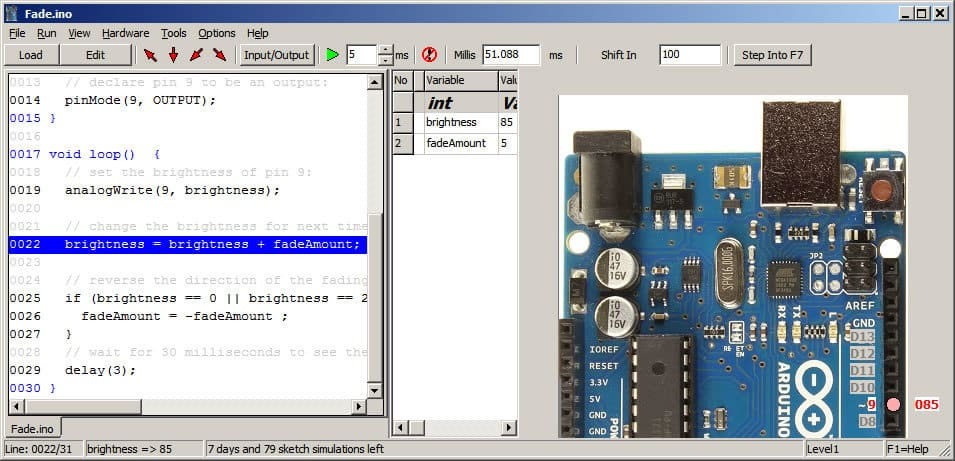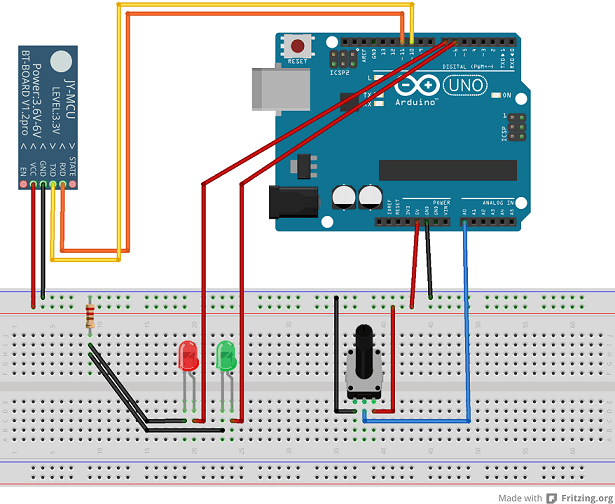- Arduino je elektronička platforma otvorenog koda koju svatko može koristiti.
- Morate ga programirati putem povezivanja s računalom. Međutim, problemi sa sustavom Windows 10 u ovoj fazi nisu rijetki.
- Da biste pročitali više o ovom nevjerojatnom alatu, pogledajte naš posvećena stranica o Arduino pogreškama.
- Ako su vam potrebni općenitiji vodiči za rješavanje problema, pogledajte naše Stranica popravka za sustav Windows 10.

Ovaj softver će održavati i pokretati upravljačke programe, čime će se zaštititi od uobičajenih računalnih pogrešaka i kvara hardvera. Provjerite sve svoje upravljačke programe u 3 jednostavna koraka:
- Preuzmite DriverFix (ovjerena datoteka za preuzimanje).
- Klik Započni skeniranje pronaći sve problematične upravljačke programe.
- Klik Ažuriranje upravljačkih programa kako biste dobili nove verzije i izbjegli kvarove u sustavu.
- DriverFix je preuzeo 0 čitatelji ovog mjeseca.
Ako ste napredni korisnik, možda vam je poznat hardverski i softverski projekt pod nazivom Arduino.
Arduino je sličan Raspberry Pi na neki način, ali korisnici su prijavili probleme s Arduinom Windows 10, pa ćemo vam danas pokazati kako riješiti probleme s vašim Arduinom na sustavu Windows 10.
Koraci za rješavanje problema s Arduinom u sustavu Windows 10
- Pokrenite IDE kao administrator
- Instalirajte upravljački program ručno
- Promijenite datum
- Spojite uređaj na drugo računalo
- Instalirajte potrebne certifikate
- Ponovo instalirajte Arduino upravljačke programe
- Provjerite je li odabrana odgovarajuća ploča
- Uključite / isključite način kompatibilnosti
- Završite postupak LVPrcSrv.exe
- Pokrenite Arduino datoteku šišmiša
- Ne trčite cygwin
- Onemogućite određene uređaje
- Provjerite radi li uređaj ispravno
U većini slučajeva pogreške u sustavu Windows 10 Arduino možete brzo popraviti ručnim instaliranjem najnovijih upravljačkih programa. Ako ova metoda ne uspije riješiti vaše probleme, pokušajte koristiti način kompatibilnosti.
Ako se problem nastavi, slijedite dolje navedene upute i sigurni smo da će vam jedno od ovih rješenja pomoći u rješavanju tehničkih kvarova s kojima se suočavate.
1. Pokrenite IDE kao administrator
Korisnici su prijavili Serijski priključak „COM4“ koji se već koristi pokušajte napustiti sve programe koji ga možda koriste poruka o pogrešci na računalu sa sustavom Windows 10.
Arduino dolazi sa svojim vlastitim IDE alatom koji vam omogućuje programiranje, ali čini se da korisnici ne mogu pokrenuti IDE zbog ove pogreške.
Da biste riješili ovaj problem na računalu sa sustavom Windows 10, morate pokrenuti IDE alat kao administrator. Da biste to učinili, jednostavno kliknite IDE desnom tipkom miša i odaberite Pokreni kao administrator s jelovnika.
Ako pokretanje IDE-a kao administratora riješi problem, morat ćete se koristiti ovom metodom svaki put kada želite pokrenuti aplikaciju.
Ako želite, možete postaviti aplikaciju da se uvijek izvodi s administrativnim privilegijama slijedeći ove korake:
- Desni klik Arduino IDE i odaberite Svojstva s jelovnika.
- Ići Kompatibilnost karticu i provjeri Pokrenite ovaj program kao administrator opcija.
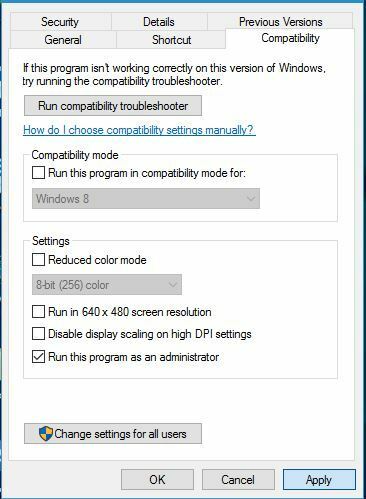
- Klik Prijavite se i u redu za spremanje promjena.
Nakon pokretanja Arduino IDE-a kao administratora, problem bi trebao biti u potpunosti riješen.
2. Instalirajte upravljački program ručno
Korisnici su izvijestili da se ne mogu povezati s Arduinom pomoću IDE-a, a to može biti glavni problem. Da biste riješili ovaj problem, morate ručno instalirati Arduino upravljačke programe, a to možete učiniti slijedeći ove korake:
- Pritisnite Windows tipka + X otvoriti Win + X izbornik i odaberite Upravitelj uređaja s jelovnika.
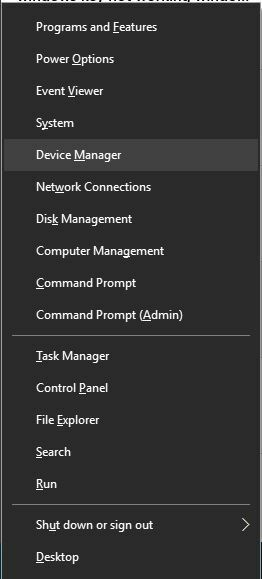
- Kada Upravitelj uređaja otvori se, pronađite Arduino uređaj na kojem nije instaliran upravljački program.
- Desnom tipkom miša pritisnite uređaj i odaberite Ažurirajte upravljački program s jelovnika.
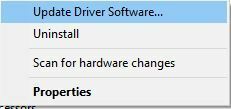
- Odaberite Potražite softver za upravljački program na mom računalu.

- Odaberi Dopustite mi da odaberem s popisa upravljačkih programa na računalu.
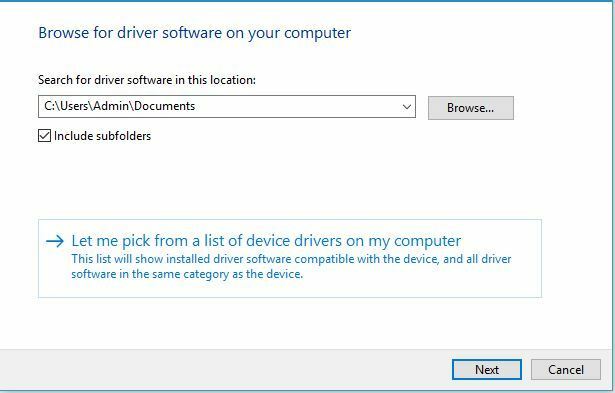
- Pritisnite Imajte disk dugme.
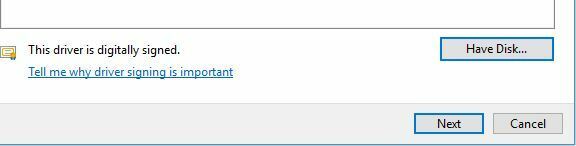
- Pritisnite pretraživati gumb i pronađite upravljački program.
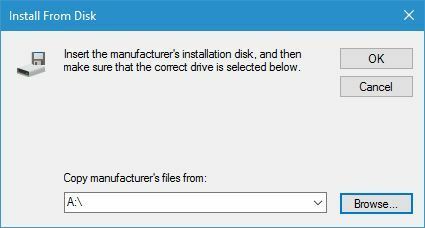
Malo je korisnika izvijestilo da ne mogu instalirati upravljački program jer nije potpisan. Ovo je sigurnosna mjera sustava Windows osmišljena da vas zaštiti od potencijalno zlonamjernih upravljačkih programa.
Korištenjem ove značajke možete samo instalirati vozača koji su digitalno potpisani i izvorni za vaše računalo. Nažalost, malo je korisnika izvijestilo da je ova značajka uzrokovala problem s Arduino upravljačkim programima.
Ako ne možete instalirati upravljačke programe Arduino na računalo sa sustavom Windows 10, preporučujemo da isključite značajku provođenja potpisa upravljačkog programa slijedeći ove korake:
- Otvori Izbornik Start i kliknite Vlast dugme.
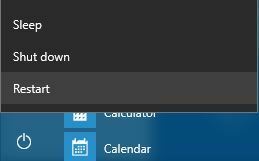
- Držite Shift tipku na tipkovnici i kliknite Ponovo pokrenite.
- Na zaslonu ćete vidjeti tri opcije. Odaberite Rješavanje problema.
- Sad odaberite Napredne opcije> Postavke pokretanja i kliknite Ponovo pokrenite dugme.
- Kad se računalo ponovo pokrene, na zaslonu ćete vidjeti popis opcija. Pritisnite F7 ili 7 na tvoj tipkovnica odabrati Onemogući provedbu potpisa vozača opcija.
Sada će se Windows 10 normalno pokrenuti i moći ćete bez problema instalirati nepotpisane upravljačke programe.
Možda ćete naići na upozorenje dok pokušavate instalirati nepotpisani upravljački program, ali i dalje ćete moći bez problema instalirati Arduino upravljački program.
3. Promijenite datum
Malo je korisnika prijavilo probleme tijekom instaliranja Arduino upravljačkih programa na njihov sustav, a čini se da je problem uzrokovan istekom certifikata.
To može spriječiti instaliranje upravljačkog programa, no problem biste trebali riješiti jednostavnim promjenom datuma.
Da biste to učinili u sustavu Windows 10, slijedite ove korake:
- Desnom tipkom miša kliknite sat u Traka zadataka i odaberite Podesite vrijeme / datum.
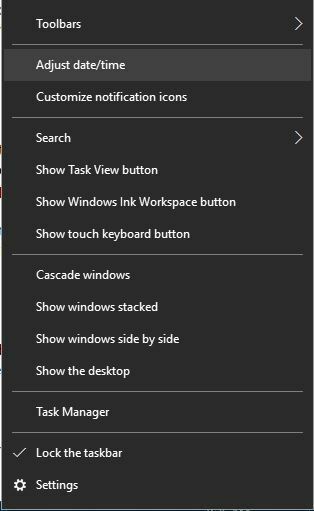
- Kada Datum i vrijeme Prozor se otvori Automatski podesite vrijeme i Automatski postavite vremensku zonu opcije su onemogućene. Sada kliknite Promijeniti dugme.
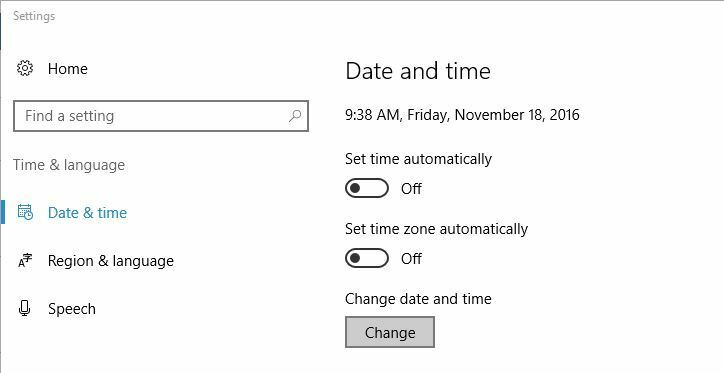
-
Promijenite datum i vrijeme Sada će se pojaviti dijaloški okvir. Postavite raniji datum, na primjer nekoliko dana ili mjeseci ranije i kliknite Promijeniti.
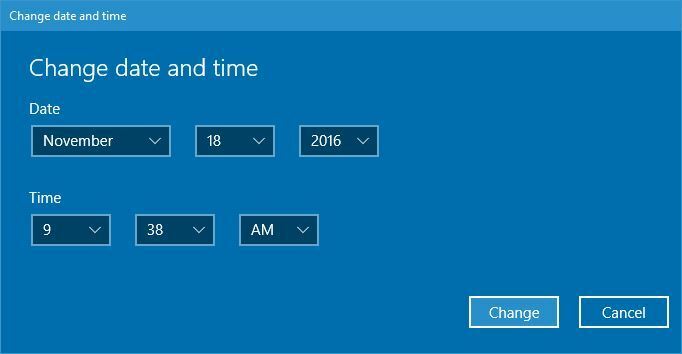
- Nakon što se datum promijeni, pokušajte ponovo instalirati upravljački program.
- Nakon što instalirate upravljački program, idite na Datum i vrijeme vjetarauj opet i postavite točan datum. Također možete uključiti Automatski podesite vrijeme i Automatski postavite vremensku zonu mogućnosti.
4. Spojite uređaj na drugo računalo
Prema mišljenju korisnika, ako Windows 10 ne može prepoznati vaš Arduino, možda ćete ga htjeti povezati s drugim računalom koje pokreće stariju verziju sustava Windows. Korisnici su izvijestili da je njihov uređaj prepoznat nakon povezivanja s drugim računalom.
Nakon što su pronašli model Arduino, mogli su preuzeti upravljački program i instalirati uređaj na svoje računalo sa sustavom Windows 10.
5. Instalirajte potrebne certifikate
Ako ne možete instalirati Arduino upravljačke programe na računalo sa sustavom Windows 10, možda imate problem s certifikatima upravljačkih programa. To možete lako popraviti instaliranjem potrebnih certifikata na računalo. Da biste to učinili, morate slijediti ove korake:
- Otvorena Arduino / vozači imenik.
- Pronaći arduino.cat, kliknite je desnom tipkom miša i odaberite Otvorena.
- Kada se otvori novi prozor, kliknite na Pogledajte potpis dugme.
- Sada kliknite Instalirajte certifikat dugme.
Nakon instaliranja certifikata trebali biste moći instalirati Arduino upravljačke programe bez ikakvih problema.
6. Ponovo instalirajte Arduino upravljačke programe
Korisnici su izvijestili da i dalje dobivaju Uređaj nije moguće otvoriti poruku kada pokušaju pokrenuti svoj Arduino.
Očito su ovaj problem uzrokovali vaši upravljački programi, a jedan od najjednostavnijih načina za rješavanje ovog problema je ponovna instalacija upravljačkih programa. Da biste to učinili, slijedite ove korake:
- Otvorena Upravitelj uređaja.
- Pronađite svoj Arduino u Upravitelj uređaja i kliknite je desnom tipkom miša. Odaberite Deinstaliraj.

- Ček Izbrišite upravljački program za ovaj uređaj i kliknite u redu.
- Nakon uklanjanja upravljačkog programa, ponovno pokrenite računalo.
Nakon brisanja upravljačkog programa jednostavno preuzmite najnoviju verziju upravljačkog programa i instalirajte ga na svoje računalo. Radeći to sve vezano za vozača problemi s Arduinom bit će riješeni.
7. Provjerite je li odabrana odgovarajuća ploča
Prema korisnicima, možete dobiti Uređaj nije moguće otvoriti poruka pogreške ako ne odaberete odgovarajuću ploču iz Arduino IDE-a. Da biste izbjegli ovaj problem, svakako idite na odjeljak Alati i odaberite odgovarajuću ploču.
8. Uključite / isključite način kompatibilnosti
Korisnici su prijavili Nije definirano ime serijskog porta poruka o pogrešci u Arduino IDE-u, a prema njima je ovaj problem uzrokovan načinom kompatibilnosti.
Ova je značajka izuzetno korisna ako želite pokrenuti stariji softver na sustavu Windows 10, ali ponekad korištenje načina kompatibilnosti može dovesti do određenih problema.
Da biste riješili ovaj problem s Arduinom, morate onemogućiti način kompatibilnosti na sljedeći način:
- Pronađite prečac Arduino IDE, kliknite ga desnom tipkom miša i odaberite Svojstva.
- Dođite do Kompatibilnost karticu i pobrinite se za to Pokrenite ovaj program u načinu kompatibilnosti za nije provjereno.
- Ako je ova opcija potvrđena, poništite je i kliknite Prijavite se i u redu za spremanje promjena.
Neki korisnici tvrde da ovaj problem možete riješiti pokretanjem Arduino IDE-a u načinu kompatibilnosti za Windows 98 / Me.
Da biste to učinili, ponovite gornje korake i provjerite jeste li provjerili Pokrenite ovaj program u načinu kompatibilnosti za opcija. Odaberite stariju verziju sustava Windows i kliknite Prijavite se i u redu za spremanje promjena.
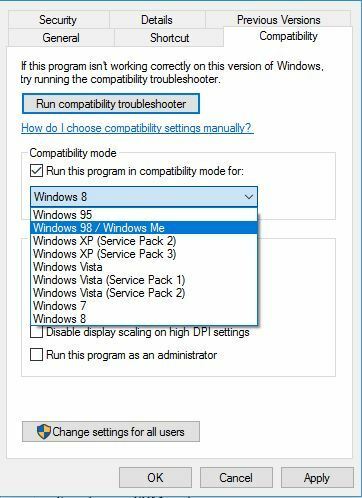
9. Završite postupak LVPrcSrv.exe
Korisnici su izvijestili da se softver Arduino zamrzava kada pokušaju prenijeti program, a to može biti glavni problem za korisnike.
Izgleda, Logitech Proces nazvan LVPrcSrv.exe uzrokuje pojavu ove pogreške, a da biste je popravili, morate taj postupak završiti iz Upravitelja zadataka. Da biste to učinili, slijedite ove jednostavne korake:
- Pritisnite Ctrl + Shift + Esc otvoriti Upravitelj zadataka.
- Kada Upravitelj zadataka otvori, idite na Pojedinosti karticu i potražite LVPrcSrv.exe.
- Ako pronađete ovaj postupak, kliknite ga desnom tipkom miša i odaberite Završni zadatak s jelovnika.
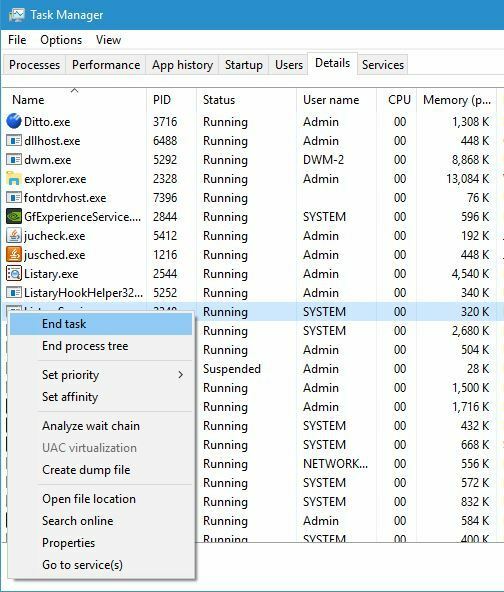
- Nakon zatvaranja postupka zatvorite Upravitelj zadataka i pokušajte ponovo pokrenuti Arduino softver.
Ako LVPrcSrv.exe uzrokuje ovaj problem na vašem računalu, morat ćete završiti ovaj postupak svaki put kada želite pokrenuti softver Arduino na računalu.
10. Pokrenite Arduino datoteku šišmiša
Prema korisnicima, dobivaju Arduino je naišao na problem i mora se zatvoriti poruka o pogrešci na računalu pri pokušaju pokretanja Arduina pokretanjem datoteke arduino.exe.
Da biste izbjegli ovaj problem, možete jednostavno pokrenuti Arduino dvostrukim klikom na datoteku run.bat. Imajte na umu da Arduino okruženje ponekad može polako započeti, pa ćete morati biti strpljivi.
11. Ne trčite cygwin
Korisnici su izvijestili da se mogu pojaviti određeni problemi ako pokušate sastaviti skicu u Arduinu dok je Cygwin pokrenut u pozadini. Da biste izbjegli ovaj problem na računalu, možete jednostavno isključiti cygwin dok koristite Arduino.
Ako to ne pomogne, možda ćete morati izbrisati cygwin1.dll iz Arduino direktorija i zamijeniti ga cygwin1.dll iz svog cygwin direktorija.
12. Onemogućite određene uređaje
Malo je korisnika izvijestilo da Arduino softveru treba puno vremena da se pokrene i čini se zamrznutim kada pokušate otvoriti izbornik Alati. Uzrok ovog problema su drugi uređaji koji mogu stvoriti COM priključke na vašem računalu.
Dobar primjer ovih uređaja su Bluetooth pa ako je jedan od ovih uređaja dostupan, onemogućite ga iz Upravitelja uređaja. Da biste to učinili, morate slijediti ove korake:
- Otvorena Upravitelj uređaja.
- Pronađite uređaj koji želite onemogućiti, kliknite ga desnom tipkom miša i odaberite Onemogući s jelovnika.
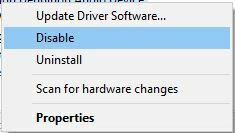
Nakon onemogućavanja ovih uređaja, vrijeme učitavanja softvera Arduino trebalo bi se poboljšati.
13. Provjerite radi li uređaj ispravno
Prema korisnicima, problemi s Arduino pločom mogu se pojaviti ako je vaš uređaj neispravan, stoga se savjetuje da ga isprobate na drugom računalu. Ako možete, isprobajte uređaj na različitim računalima s različitim operativnim sustavima.
Ako se problem pojavi na svim uređajima, to znači da je vaša ploča Arduino neispravna i trebali biste je zamijeniti što je prije moguće.
Kao što vidite, postoje razne vrste problema s Arduinom i Windowsom 10, ali u većini slučajeva trebali biste biti u mogućnosti riješiti ove probleme jednostavnim instaliranjem odgovarajućeg upravljačkog programa ili provjerom vaše sigurnosti potvrde.
Često postavljana pitanja
Arduino je elektronička platforma otvorenog koda koja se temelji na pojednostavljenom softveru i hardveru.
Arduino se uglavnom koristi kao sredstvo za učenje kodiranja, robotike i opće elektronike.
Jednostavno povežite Arduino ploču s računalom putem USB-a i programirajte je tako da upišete svoj kôd u nju Arduino razvojno okruženje.